После нескольких месяцев работы только по телефону Проект Фи недавно представила новую опцию «SIM-карта только для передачи данных», которая позволяет вам поделиться своей существующей учетной записью Fi и использованием данных с планшетом с поддержкой LTE. Это довольно стандартная вещь, если сравнивать с другими крупными операторами связи в США, но для Project Fi всегда интересно получать новые функции.
Если вы являетесь пользователем Project Fi (или собираетесь им стать), вы захотите узнать, как все это работает — вот как добавить планшет в свою учетную запись.
Сначала немного информации
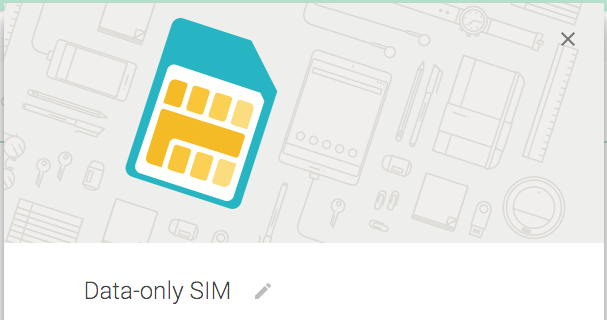
Google перечисляет несколько таблеток которые «подтверждены как совместимые» — Nexus 7, Nexus 9, Galaxy Tab S и самые последние iPad, при запуске — с Project Fi, но это также важно знать, что любой разблокированный планшет, совместимый с сетью T-Mobile LTE, должен быть удобен для использования в качестве хорошо. Нам удалось использовать его на планшете NVIDIA Shield, и вы можете использовать его на любом устройстве — просто не ожидайте, что Google сильно поможет, если у вас возникнут проблемы с несовместимым устройством.
При заказе также доступен только один размер SIM-карты, Nano SIM, который может быть несовместим с вашим планшетом. В более новых планшетах, вероятно, есть слот для Nano SIM, но у многих все еще есть Micro SIM — в этом случае вам нужно будет купить адаптер. Вы можете поискать их на Amazon — они хорошо и дешево.
Чтобы использовать планшет в Project Fi, сначала необходимо использовать активную учетную запись Fi с телефоном. Так что это означает, что вы не можете просто прийти в Fi с только планшет (по крайней мере, прямо сейчас), но если у вас уже есть услуга, вы можете добавить планшет. В отличие от других операторов, ежемесячная плата за наличие планшета в вашей учетной записи Project Fi не взимается — вам просто другое активное устройство, которое оплачивается по той же скорости передачи данных в размере 10 долларов за гигабайт, и все это суммируется в одном счет.
Одна странность в SIM-картах Project Fi, предназначенных только для данных, заключается в том, что они прямо говорят, что использование подключенного планшета в качестве точки доступа не разрешено. Это странно, потому что модем абсолютно разрешен на телефонах Project Fi, а также потому, что модем, кажется, полностью функционален на нашем планшете с установленной SIM-картой только для данных. Однако в любом случае это довольно тревожный отказ от ответственности.
Процесс установки
Изображение 1 из 4
Процесс фактического получения SIM-карты Project Fi только для данных и ее настройки на планшете очень прост. Направляйтесь к Веб-сайт проекта Fi, нажмите на Ваш план и нажмите Добавить SIM-карту только для передачи данных — следуйте инструкциям, и через несколько дней вам бесплатно доставят новую SIM-карту только для передачи данных.
Когда ваша SIM-карта будет доставлена, вы обнаружите, что она сопровождается кодом активации. Прежде чем вставлять SIM-карту в планшет, перейдите на сайт активации и введите код. Вы получите подтверждение, после чего сможете извлечь SIM-карту и вставить ее в планшет. Если планшет не предлагает сделать это, перезагрузите его после установки SIM-карты.
Если вы используете проверенный совместимый планшет, вам, скорее всего, больше ничего делать не придется. Если у вас возникли проблемы с подключением к мобильным данным или вы используете другой планшет, вам нужно зайти в настройки своей мобильной сети и добавить APN Project Fi только для передачи данных. Зайдите в настройки сотовой сети вашего планшета (процесс зависит от устройства), найдите имена точек доступа и добавить новый. Под имя вам понадобится "Project Fi", а под точка доступа вам понадобится «h2g2» — и все, вернитесь назад и обязательно нажмите кнопку рядом с APN, чтобы выбрать его.
Через некоторое время (и, возможно, еще одна перезагрузка) вы увидите «Project Fi» в строке состояния в качестве оператора — все готово! Веб-сайт и приложение Project Fi теперь будут отражать, что у вас есть и телефон, и планшет в учетной записи, и даже разбивать использование данных по устройствам.
